Win7升级Win10的注意事项(顺利升级的关键是做好以下准备)
随着Windows7操作系统的逐渐淘汰,许多用户开始考虑将其升级到更先进的Windows10。然而,升级操作并非一蹴而就,需要我们在进行操作之前做好一系列准备工作。本文将为大家介绍一些关键的注意事项,帮助大家顺利完成Win7向Win10的升级。
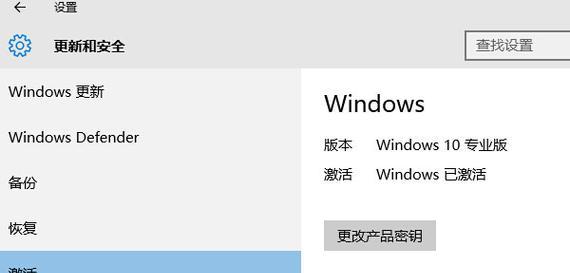
一:了解系统要求
在进行升级之前,首先要确保您的电脑是否满足Windows10的系统要求。您的电脑需要至少拥有1GHz的处理器、2GB的RAM和20GB的硬盘空间。同时,还需要考虑您的显卡、声卡等硬件设备是否兼容Windows10。
二:备份重要数据
在进行任何操作之前,务必备份您重要的数据。虽然升级过程中不会直接导致数据丢失,但万一发生意外情况,您可以通过备份来保护自己的数据安全。
三:清理系统垃圾
在升级之前,建议对电脑进行一次系统垃圾清理。可以使用磁盘清理工具来删除临时文件、缓存文件等。这样不仅可以为升级腾出更多的硬盘空间,还可以提高升级速度。
四:更新驱动程序
确保您的电脑中的所有驱动程序都是最新的。您可以通过访问各个硬件设备的官方网站来下载最新的驱动程序,并按照说明进行安装。这样可以确保在升级后,各个硬件设备能够正常运行。
五:关闭安全软件
在进行升级之前,建议暂时关闭您的杀毒软件和防火墙程序。因为这些软件可能会干扰升级过程,导致升级失败或出现其他问题。完成升级后,记得重新开启这些安全软件。
六:查找并解决兼容性问题
有些老旧的软件、驱动程序可能与Windows10不兼容,导致升级后无法正常使用。在升级之前,可以通过Windows10兼容性助手工具来检测是否存在兼容性问题,并尽早解决这些问题。
七:检查硬件设备
在升级前,检查您的硬件设备是否需要升级。您的电脑是否支持UEFI模式、是否需要升级BIOS等。确保所有硬件设备都能与Windows10完美配合,避免出现不兼容的情况。
八:断开外部设备
在进行升级操作之前,断开您的电脑上的所有外部设备,例如打印机、摄像头、手机等。这样可以避免在升级过程中出现设备驱动问题,保证升级的顺利进行。
九:准备安装媒体
为了进行升级,您需要下载Windows10的安装媒体。可以访问微软官方网站下载ISO镜像文件,并将其制作成可启动的U盘或者光盘。这样可以确保在升级时不需要依赖网络下载文件。
十:检查电源和电池
在升级过程中,电脑需要长时间持续运行。建议将您的电脑连接到电源插座,并确保电池电量充足。以免在升级过程中因为断电导致升级失败或数据丢失。
十一:选择适合的升级方式
根据您的需求,选择适合的升级方式。您可以选择保留个人文件和应用程序的升级方式,或者选择执行干净安装,清除所有数据并重新安装操作系统。根据您的情况选择合适的方式。
十二:注意网络连接
在进行升级过程中,建议保持稳定的网络连接。如果您的网络不稳定,升级过程可能会中断或出现其他问题。如果可能的话,可以使用有线网络连接,避免无线网络不稳定的情况。
十三:耐心等待升级完成
升级操作需要一定的时间,取决于您的硬件配置和数据量大小。在升级过程中,请耐心等待,并避免进行其他操作。中途不要强制关闭电脑或者拔掉电源,以免导致升级失败。
十四:安装完成后的操作
在升级完成后,您可能需要重新安装一些应用程序,并进行一些个性化设置。确保您备份了需要的数据,并且将备份数据重新导入到新系统中。
十五:随时寻求帮助
如果在升级过程中遇到问题,不要惊慌,可以随时寻求帮助。可以通过微软官方网站、社区论坛或者专业技术人员来获取支持和解决方案。
Win7升级Win10是一个值得考虑的选项,但升级前需要做好一系列准备工作。本文介绍了15个关键的注意事项,包括系统要求、数据备份、驱动更新等。通过遵循这些注意事项,可以顺利完成Win7向Win10的升级,享受更先进的操作系统带来的便利。
顺利升级的关键是准备工作
随着时间的推移,微软公司陆续发布了新版本的操作系统,其中包括备受欢迎的Windows10。很多人选择升级他们的电脑,以便体验新的功能和改进的性能。然而,从Windows7升级到Windows10可能涉及一些复杂的过程和潜在的风险。在本文中,我们将讨论一些升级过程中需要注意的事项,帮助您顺利完成升级并确保系统的稳定性和安全性。
备份重要数据
在进行任何操作系统升级之前,无论是从Windows7升级到Windows10还是其他任何情况,备份重要数据都是至关重要的。在升级过程中,可能会出现意外错误或数据丢失的风险,因此在开始升级之前,请务必备份您的照片、文档、音乐和其他重要文件。
检查硬件兼容性
在升级到Windows10之前,您应该检查您的电脑是否满足该操作系统的硬件要求。Windows10对处理器、内存、磁盘空间和显卡等硬件要求有一定的要求。通过访问微软官方网站或使用Windows10升级助手工具,您可以轻松地检查您的电脑是否满足这些要求。
更新驱动程序
在升级之前,建议您更新您的电脑上的所有驱动程序。驱动程序的更新可以帮助您解决与新操作系统兼容性相关的问题,并提供更好的性能和稳定性。您可以访问电脑制造商的官方网站,下载并安装最新的驱动程序。
关闭安全软件
在进行操作系统升级之前,最好将所有安全软件(如防火墙、杀毒软件等)关闭或停用。这样做是为了避免这些安全软件干扰升级过程,可能导致升级失败或其他问题。
清理磁盘空间
在进行升级之前,您应该清理电脑上的磁盘空间。Windows10需要一定的磁盘空间来安装和运行,因此在升级之前,删除不需要的文件和程序,以释放更多的磁盘空间。
关闭自动更新
在升级过程中,最好将自动更新功能关闭。升级到Windows10后,系统会自动下载和安装更新,这可能会导致升级过程变慢或出现其他问题。在升级之前,建议您关闭自动更新功能,待升级完成后再重新开启。
断开外部设备
在进行升级之前,断开所有外部设备(如打印机、扫描仪、摄像头等)。这样做可以避免这些设备的驱动程序干扰升级过程,并降低升级失败的风险。
检查软件兼容性
在升级到Windows10之前,您应该检查您常用的软件是否与新操作系统兼容。某些老旧的软件可能无法在Windows10上正常运行,因此在升级之前,最好查看软件开发商的官方网站,了解其是否提供与Windows10兼容的版本。
了解新功能和更改
在升级到Windows10之前,了解一些新的功能和更改是很重要的。这样您就可以更好地适应新的操作系统,并利用它所提供的新功能。您可以通过阅读微软官方网站上的相关资料或使用Windows10演示版来了解这些内容。
选择正确的升级方法
在升级到Windows10之前,您应该选择适合您的情况的升级方法。微软提供了多种升级选项,如通过Windows10升级助手、使用媒体创建工具或从ISO文件进行升级等。选择正确的升级方法可以提高成功升级的几率。
注意网络连接
在进行升级时,确保您的电脑与可靠的网络连接。升级过程中需要下载大量的文件和数据,因此一个稳定和快速的网络连接是非常重要的。如果您的网络连接不稳定,可以考虑使用有线连接来提高下载速度和稳定性。
计划好升级时间
在进行升级之前,最好计划好一个合适的时间段来进行操作系统的升级。由于升级可能需要一些时间,并且在升级过程中您无法使用电脑,所以选择一个在您空闲时段的时间来进行升级是明智的选择。
备份操作系统和驱动程序
除了备份数据外,备份您当前的操作系统和驱动程序也是一个明智的决策。这样,即使在升级过程中出现问题,您仍然可以恢复到以前的状态。
关注警告和错误信息
在升级过程中,如果出现任何警告或错误信息,请务必注意并采取相应的措施。忽略这些警告和错误可能导致升级失败或其他问题。
及时更新和修复
一旦完成升级,您应该及时更新和修复您的Windows10系统。微软定期发布安全更新和修复程序,以提供更好的系统稳定性和安全性。确保您的系统保持最新状态,可以最大程度地减少潜在的安全风险。
升级到Windows10可能是一个令人兴奋的过程,但也需要一些准备工作和注意事项。从备份数据到更新驱动程序,从关闭安全软件到选择正确的升级方法,这些步骤都可以帮助您顺利完成升级,并确保您的系统稳定和安全。记住遵循以上的注意事项,您将能够成功地将您的电脑从Windows7升级到Windows10,享受新的操作系统带来的便利和改进。
标签: 升级win10
版权声明:本文内容由互联网用户自发贡献,该文观点仅代表作者本人。本站仅提供信息存储空间服务,不拥有所有权,不承担相关法律责任。如发现本站有涉嫌抄袭侵权/违法违规的内容, 请发送邮件至 3561739510@qq.com 举报,一经查实,本站将立刻删除。
相关文章
